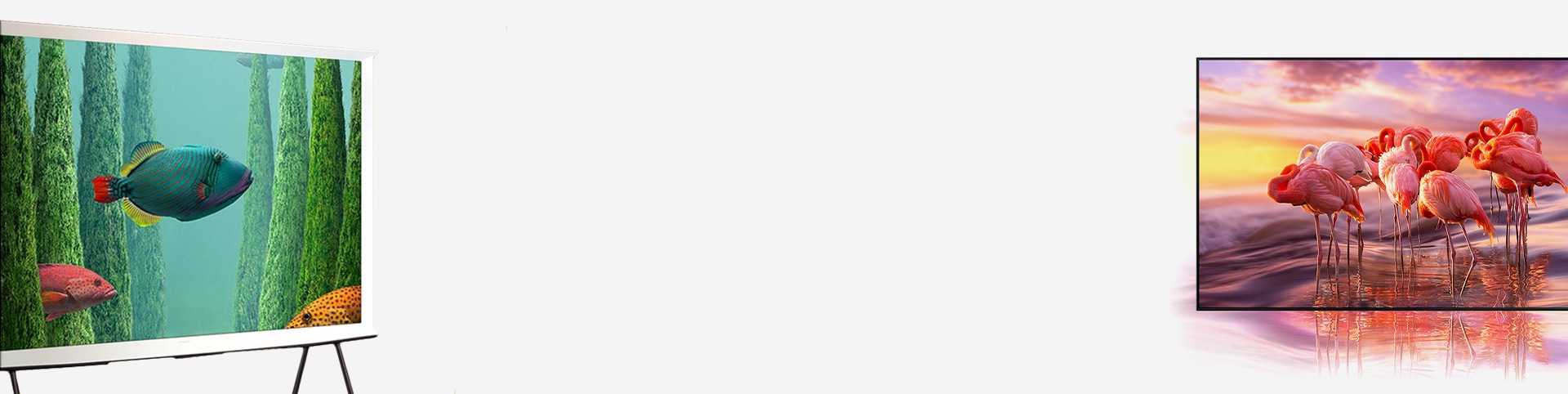Vid
- Podešavanje jačine/brzine/visine
- Podesi pozadinsku jačinu zvuka TV-a dok koristiš Glasovni vodič
- * Kako da podesiš: pritisni Početna strana > Meni > Postavke > Sve postavke> Opšte postavke i privatnost > Pristupačnost > Glasovni vodič
- * Kako da podesiš: pritisni i drži dugme za jačinu zvuka da uđeš u meni Prečice za pristupačnost > Glasovni vodič
- * Kako da podesim: pritisni Početna strana > Meni > Postavke > Sve postavke> Opšte i postavke privatnosti > Pristupačnost > Zvučni opis
- * Kako da podesiš: pritisni i drži dugme za jačinu zvuka da uđeš u meni Prečice za pristupačnost > Glasovni vodič
- * Zvučni opis je dostupan samo ako ga podržava emisija koju trenutno gledaš.
- * Kako da podesim: pritisni Početna strana > Meni > Postavke > Sve postavke> Opšte i postavke privatnosti > Pristupačnost > Povećanje
- * Kako da podesiš: pritisni i drži dugme za jačinu zvuka da uđeš u meni Prečice za pristupačnost > Povećanje
- * Kako da podesim: pritisni Početna strana > Meni > Postavke > Sve postavke> Opšte i postavke privatnosti > Pristupačnost > Veliki kontrast
- * Kako da podesiš: pritisni i drži dugme za jačinu zvuka da uđeš u meni Prečice za pristupačnost > Visoki kontrast
i teksta
- * Kako da podesim: pritisni Početna strana > Meni > Postavke > Sve postavke> Opšte i postavke privatnosti > Pristupačnost > Uvećanje menija i teksta
- * Kako da podesiš: pritisni i drži dugme za jačinu zvuka da uđeš u meni Prečice za pristupačnost > Uvećanje menija i teksta
- * Kako da podesim: pritisni Početna strana > Meni > Postavke > Sve postavke> Opšte i postavke privatnosti > Pristupačnost > Skala sivih tonova
- * Kako da podesiš: pritisni i drži dugme za jačinu zvuka da uđeš u meni Prečice za pristupačnost > Skala sivih tonova
- * Kako da podesim: pritisni Početna strana > Meni > Postavke > Sve postavke> Opšte i postavke privatnosti > Pristupačnost > Inverzija boja
- * Kako da podesiš: pritisni i drži dugme za jačinu zvuka da uđeš u meni Prečice za pristupačnost > Inverzija boja
- * Kako da podesim: pritisni Početna strana > Meni > Postavke > Sve postavke> Opšte i postavke privatnosti > Pristupačnost > Režim SeeColors
- * Kako da podesiš: pritisni i drži dugme za jačinu zvuka da uđeš u meni Prečice za pristupačnost > Režim SeeColors
- * Kako da podesim: pritisni Početna strana > Meni > Postavke > Sve postavke> Opšte i postavke privatnosti > Pristupačnost > Nauči da koristiš daljinski upravljač za TV
- * Kako da podesiš: pritisni i drži dugme za jačinu zvuka da uđeš u meni Prečice za pristupačnost > Nauči da koristiš daljinski upravljač za TV
- * Kako da podesim: pritisni Početna strana > Meni > Postavke > Sve postavke> Opšte i postavke privatnosti > Pristupačnost > Upoznaj meni na ekranu
- * Kako da podesiš: pritisni i drži dugme za jačinu zvuka da uđeš u meni Prečice za pristupačnost > Upoznaj meni na ekranu
- Zvučni titlovi
- Jačina zvuka za audio titlove
- Brzina audio titlova
- Jačina zvuka za video
- * Kako da podesim: pritisni Početna strana > Meni > Postavke > Sve postavke> Opšte i postavke privatnosti > Pristupačnost > Zvučni titlovi
- * Kako da podesiš: pritisni i drži dugme za jačinu zvuka da uđeš u meni Prečice za pristupačnost > Audio titlovi
- * Kako da podesim: pritisni Početna strana > Meni > Postavke > Sve postavke> Opšte i postavke privatnosti > Pristupačnost > Isključi sliku
- * Kako da podesiš: pritisni i drži dugme za jačinu zvuka da uđeš u meni Prečice za pristupačnost > Isključi sliku
- * Kako da podesiš: pritisni Početna strana > Meni > Postavke > Sve postavke> Opšte i postavke privatnosti > Pristupačnost > Postavke Relumino režima
- * Kako da podesiš: pritisni i drži dugme za jačinu zvuka da uđeš u meni Prečice za pristupačnost > Postavke za Relumino režim
Sluh
- Prateći tekst
- Automatsko pozicioniranje pratećeg teksta
- Odvojen prateći tekst
- Režim titlova
- Opcije za digitalne titlove
- * Kako da podesiš: pritisni Početna strana > Meni > Postavke > Sve postavke> Opšte i postavke privatnosti > Pristupačnost > Postavke pratećeg teksta
- * Kako da podesiš: pritisni i drži dugme za jačinu zvuka da uđeš u meni Prečice za pristupačnost > Postavke za titlove
- * Programi koji se emituju mogu se razlikovati u zavisnosti od regiona.
- * Dostupnost usluga prikazivanja pratećeg teksta može se razlikovati u zavisnosti od emitera.
- * Kako da podesiš: pritisni Početna strana > Meni > Postavke > Sve postavke> Opšte postavke i privatnost > Pristupačnost > Postavke za zumiranje znakovnog jezika
- * Kako da podesiš: pritisni i drži dugme za jačinu zvuka da uđeš u meni Prečice za pristupačnost > Postavke za zumiranje znakovnog jezika
- * Kako da podesiš: pritisni Početna strana > Meni > Postavke > Sve postavke> Opšte i postavke privatnosti > Pristupačnost > Višekanalni audio izlaz
- * Kako da podesiš: pritisni i drži dugme za jačinu zvuka da uđeš u meni Prečice za pristupačnost > Višekanalni audio izlaz
- * Kako da podesiš: pritisni Početna strana > Meni > Postavke > Sve postavke> Opšte postavke i privatnost > Pristupačnost > Postavke vodiča za znakovni jezik
- * Kako da podesiš: pritisni i drži dugme za jačinu zvuka da uđeš u meni Prečice za pristupačnost > Postavke vodiča za znakovni jezik
- * Ova funkcija možda nije podržana kod nekih modela, što zavisi od modela ili geografskog područja.
Pokretljivost
Brzinu ponavljanja funkcija na daljinskom upravljaču
- * Kako da podesiš: pritisni Početna strana > Meni > Postavke > Sve postavke> Opšte i postavke privatnosti > Pristupačnost > Dugme za sporo ponavljanje funkcije na daljinskom upravljaču
- * Kako da podesiš: pritisni i drži dugme za jačinu zvuka da uđeš u meni Prečice za pristupačnost > Postavke za ponavljanje funkcije daljinskog upravljača
Korisnička podrška za pristupačnost
Tu smo da pomognemo i poboljšamo tvoj doživljaj pristupačnosti.